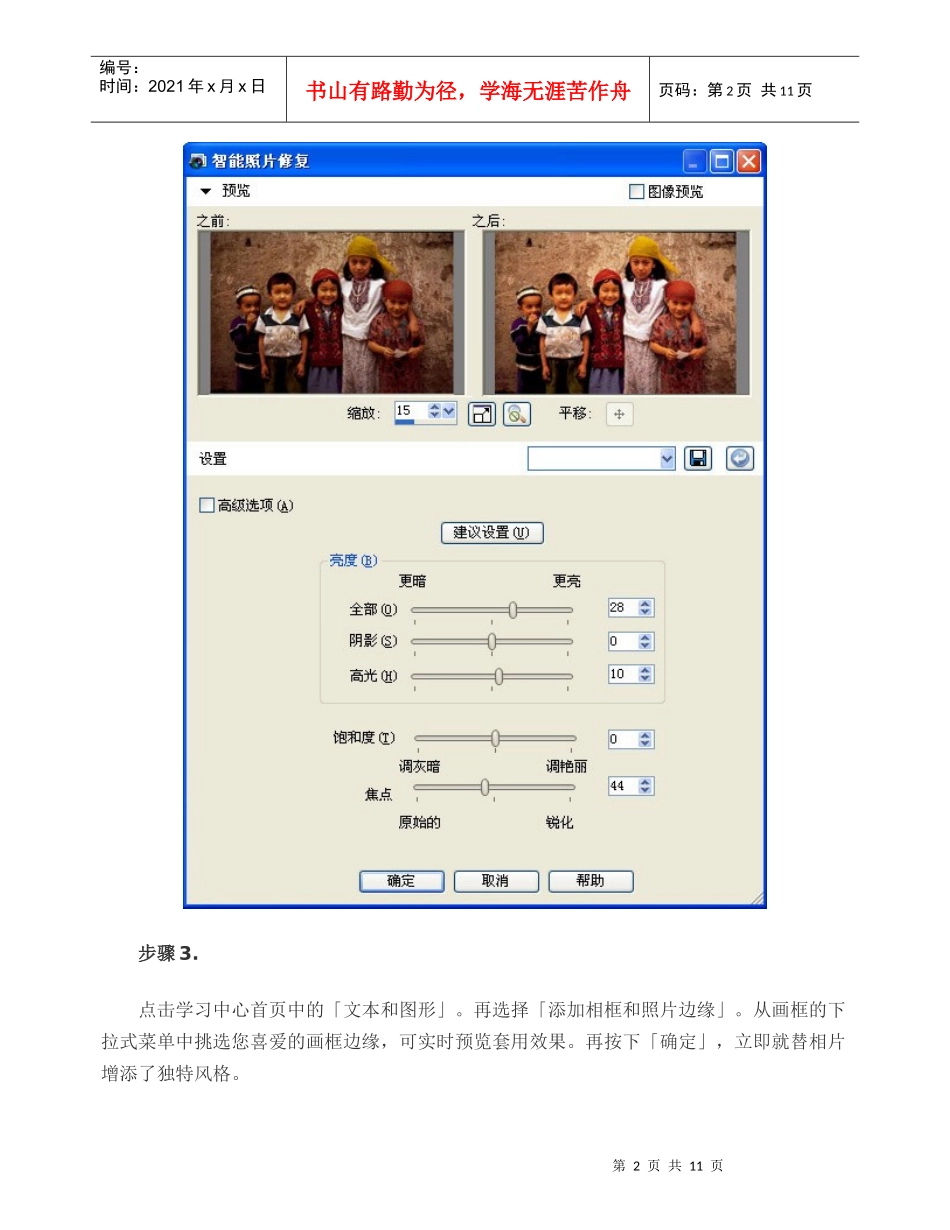第1页共11页编号:时间:2021年x月x日书山有路勤为径,学海无涯苦作舟页码:第1页共11页会声会影制作高清电子相册在PaintShopProPhotoX2中创建独一无二的相片:步骤1.点击「文件」中的「打开」打开需要编修的相片。或是您也可以从窗口下方挑选您的相片,直接拖曳到工作区。步骤2.从学习中心的首页点击「调整」进入调整菜单,按一下「智能照片修复」。您可以自行调整亮度与彩度;或是点击「建议设置」,再按下「确定」。轻轻松松就将相片调整至最佳状态。第2页共11页第1页共11页编号:时间:2021年x月x日书山有路勤为径,学海无涯苦作舟页码:第2页共11页步骤3.点击学习中心首页中的「文本和图形」。再选择「添加相框和照片边缘」。从画框的下拉式菜单中挑选您喜爱的画框边缘,可实时预览套用效果。再按下「确定」,立即就替相片增添了独特风格。第3页共11页第2页共11页编号:时间:2021年x月x日书山有路勤为径,学海无涯苦作舟页码:第3页共11页利用「影片向导」快速制作电子相册:步骤1.运行会声会影X2的「影片向导」,勾选「16:9」来制作高清电子相册。第4页共11页第3页共11页编号:时间:2021年x月x日书山有路勤为径,学海无涯苦作舟页码:第4页共11页请按一下「插入图像」,运行「添加图像素材」对话框,将编辑后的相片导入。这些图像插入媒体素材目录后,按一下「下一步」。要诀:您可以选择一个素材,然后将它拖曳至媒体素材目录中想要的位置,来重新安排图像素材的顺序。步骤2.选择「主题模板」之下的「HD相册主题」,然后从目录中选择「旅游」模板。主题模板内含具有动画文字及背景音乐的片头片尾,使您的电子相册更加地赏心悦目。第5页共11页第4页共11页编号:时间:2021年x月x日书山有路勤为径,学海无涯苦作舟页码:第5页共11页步骤3.按一下运行「设定」对话框,并确定已选择「智能摇动和缩放」。「智能摇动和缩放」可让每个图像素材产生动画效果,使其更具动感。步骤4.选择电子相册的总长度:「调到图像区间大小」可修剪背景音乐的长度来符合电子相册的总时间长度。根据默认值,每个图像素材的时间长度为3秒钟。您可从图像素材的「更改图像素材的区间」之下选择一个值来作变更。第6页共11页第5页共11页编号:时间:2021年x月x日书山有路勤为径,学海无涯苦作舟页码:第6页共11页「适合背景音乐的速度和区间」可调整每个素材的时间长度及电子相册的总时间长度,以符合背景音乐的速度与区间。「适合背景音乐的速度」可调整每个素材的时间长度以符合背景音乐的速度。在本教学课程中,请选择「适合背景音乐的速度和区间」,然后按一下「确定」。步骤5.一个主题模板中有两个动画标题,就是电子相册的片头及片尾。若要编辑这些标题,连按两下预览窗口中的预设文字「MyTitle」,然后以「2008年旅游」取代该文字。第7页共11页第6页共11页编号:时间:2021年x月x日书山有路勤为径,学海无涯苦作舟页码:第7页共11页步骤6.将「飞梭栏」拖曳至电子相册结尾。连按两下预览窗口中的预设文字「TheEnd」,然后以「将这些记忆留存在我们心中」取代该文字。按一下「下一步」。第8页共11页第7页共11页编号:时间:2021年x月x日书山有路勤为径,学海无涯苦作舟页码:第8页共11页要诀:按一下以变更文字的格式步驟7.请按一下「创建光盘」,选择您要输出的媒体,在这个范例中选择的储存媒体为「DVD」。接下来会跳至「创建光盘向导」。您的电子相册会自动插入媒体素材目录中成为一个视频素材。按一下「下一步」。第9页共11页第8页共11页编号:时间:2021年x月x日书山有路勤为径,学海无涯苦作舟页码:第9页共11页步驟8.从「菜单模板」目录中选择一个喜欢的菜单。按一下预览窗口中的「我的标题」,然后将文字变更为「2008年欧洲旅游」。将同样步骤套用至「未命名标题」上,然后按一下「下一步」。第10页共11页第9页共11页编号:时间:2021年x月x日书山有路勤为径,学海无涯苦作舟页码:第10页共11页要诀:按一下「编辑」页面中的「设置背景音乐」,然后选择【为此菜单选择音乐】,再运行您要的菜单音乐,即可取代菜单模板现有的音乐。按一下「编辑」页面中的「设置背景」,然后选择「为此菜单...